Zertifikat
Digitale Zertifikate werden verwendet, um die Vertraulichkeit und Echtheit der Kommunikation zwischen einem Webbrowser und Ihrem Server zu gewährleisten. Insbesondere schützen sie vor Angreifern, die versuchen, Ihren Server zu identifizieren.
YunoHost bietet ein selbstsigniertes-Zertifikat. Es bedeutet, dass Ihr Server die Gültigkeit des Zertifikats garantiert. Es genügt für eine persönliche Verwendung, weil Sie Ihrem eigenen Server vertrauen. Dies könnte jedoch ein Problem sein, wenn Sie den Zugriff auf einem Fremden, wie Webbenutzer, für eine Website öffnen möchten. Und zwar, werden die Benutzer eine solche Warnung auf dem Bildschirm sehen:
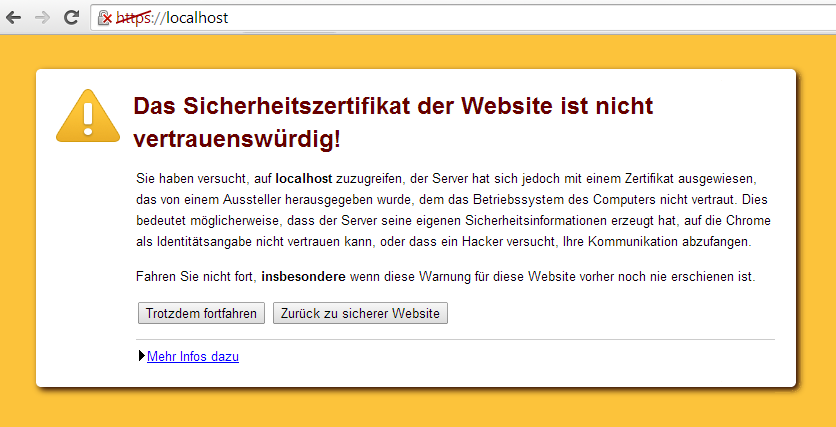
Was im Wesentlichen den Besucher fragt: "Vertrauen Sie dem Server, der diese Website hostet?". Dies kann viele Menschen selbstverständlich erschrecken.
Um diese Verwirrung zu vermeiden, ist es möglich, ein digitales Zertifikat zu erhalten, welches direkt von den Browsern anerkannt wurde, und von einer "bekannten" Zertifizierungsstelle unterzeichnet wird: Let's Encrypt, Gandi, RapidSSL, StartSSL, Cacert.
Let's Encrypt bietet kostenlose Zertifikate an. Seit der Version 2.5 erlaubt YunoHost ein solches Zertifikat direkt von der Verwaltungsschnittstelle oder der Befehlszeile zu installieren. Der Rest des Dokuments erklärt die Installation und Verwaltung eines solchen Zertifikats. Sie können auch ein digitales Zertifikat von einer anderen Zertifizierungstelle als Let's Encrypt installieren.
Digitales Zertifikat Let's Encrypt installieren
Bevor Sie ein Let's Encrypt-Zertifikat installieren, vergewissern Sie sich, dass Ihr DNS ordnungsgemäß konfiguriert ist (Ihre.Domain.tld sollte auf die IP Ihres Servers zeigen) und Ihre Website von außen in HTTP zugänglich ist (d. h. zumindest der Port 80 wird korrekt an Ihren Server umgeleitet).
Mit Web-Verwaltungsschnittstelle
Gehen Sie zu dem Abschnitt "Domaine" der Administrationsoberfläche. Dann zu dem Abschnitt, der Ihrer Domain entspricht. Da steht einen Knopf 'Certificat SSL'.
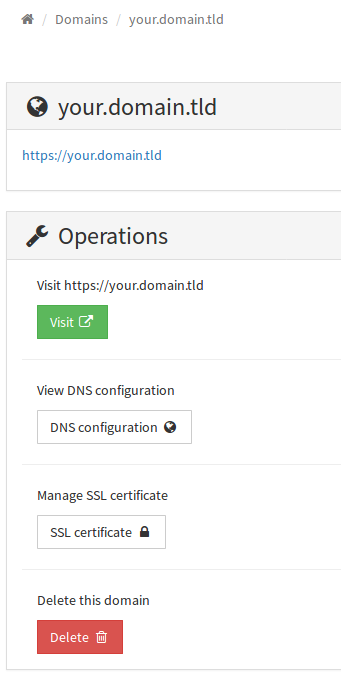
Im Abschnitt 'Certificat SSL', wird der aktuelle Status angegeben. Wurde der Domain-Name vor kurzem hinzugefügt, so steht ein selbst-signiertes Zertifikat zur verfügung.
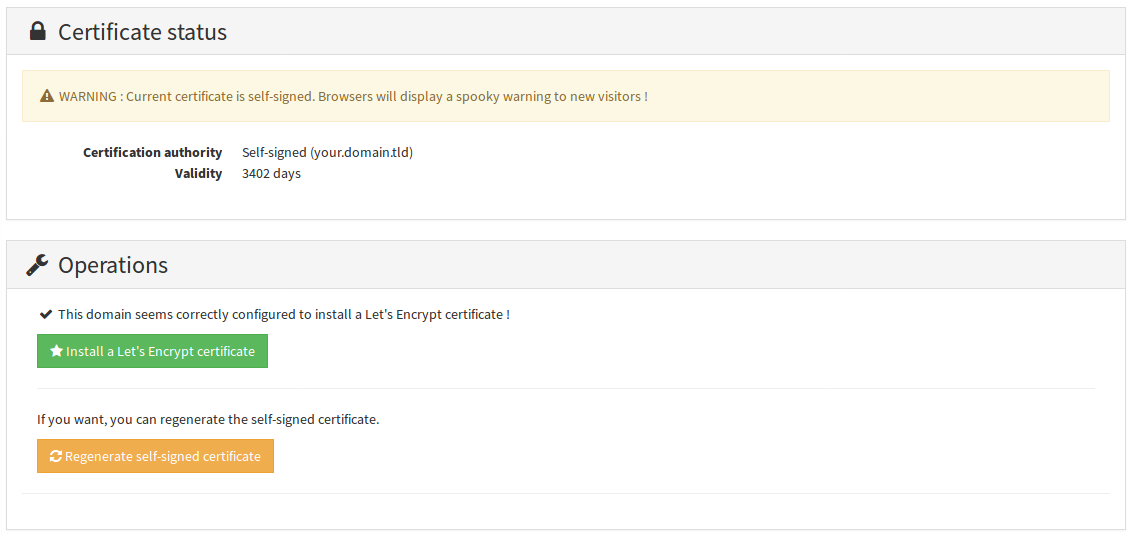
Wenn die Domain korrekt konfiguriert ist, dann ist es möglich mit dem grünen Knopf ein Let's Encrypt-Zertifikat einzusetzen.
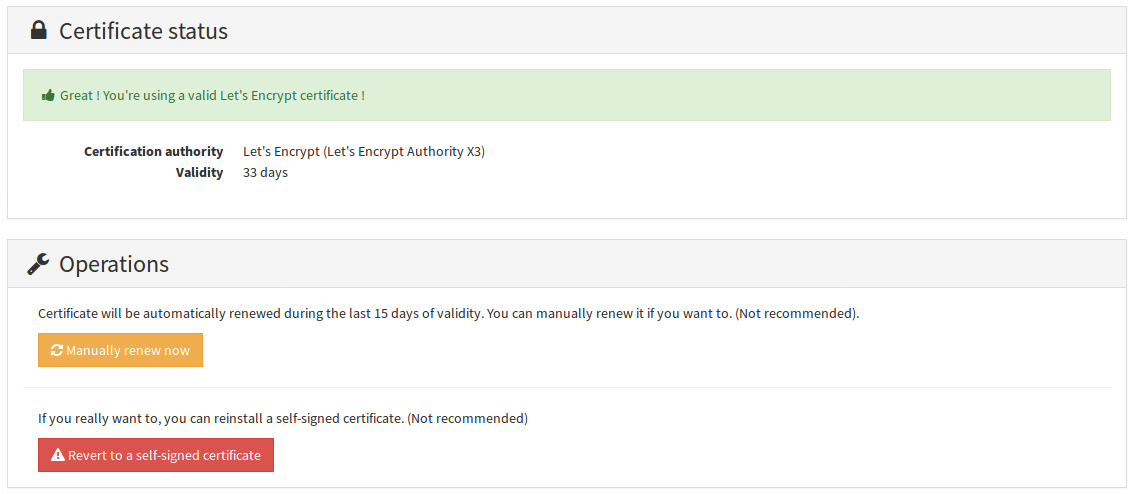
Nach Abschluss der Installation, die ensprechende Domain mit Webbrowser in HTTPS-Modus besuchen um die Berücksichtigung des digitalen Zertifikats von Let's Encrypt zu überprüfen. Das digitale Zertifikat wird automatisch etwa alle drei Monate erneuert.
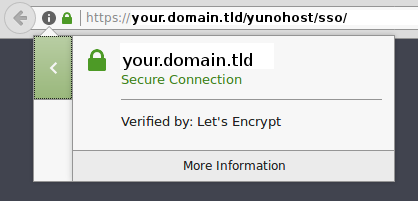
Mit Shell-Zugang
SSH-Zugang auf Ihrem Server herstellen.
So können Sie den aktuellen Status des digitalen Zertifikats überprüfen
yunohost domain cert status Ihre.domain.tldDann Let's Encrypt-Zertifikat installieren
yunohost domain cert install Ihre.domain.tldErgebnis sollte so aussehen :
Success! The SSOwat configuration has been generated
Success! Successfully installed Let's Encrypt certificate for domain DOMAIN.TLD!Nach Abschluss der Installation, die ensprechende Domain mit Webbrowser in HTTPS-Modus besuchen um die Berücksichtigung des digitalen Zertifikats von Let's Encrypt zu überprüfen. Das digitale Zertifikat wird automatisch etwa alle drei Monate erneuert.
Fehlerbehebung
Wenn das Zertifikat aufgrund einer schlechten Handhabung nicht funktionsfähig ist (z. B. Verlust des Zertifikats oder Dateien nicht lesbar), ist es trotzdem möglich ein selbst-signiertes Zertifikat zu regenerieren :
yunohost domain cert install Ihre.domain.tld --self-signed --forceTrotz einer sorgfältigen Überprüfung der DNS-Konfiguration und auch von außen die Möglichkeit mit HTTP-Modus Zugriff auf den Webserver besteht, kann YunoHost manchmal die Einstellungen verweigern. In diesem Fall ist es notwendig :
- die Parameter
127.0.0.1 Ihre.domain.tldauf der Datei/etc/hostsdes Webserver hinzufügen. Wenn es immer noch nicht funktionsfähig ist, also die Überprüfungen deaktivieren mit--no-checksnach dem Befehlcert install.
Fehler gefunden? Möchten Sie diese Seite verbessern? Einfach dem Edit Link am Anfang der Seite folgen und dann auf das Symbol auf Github clicken um Änderungen vorzuschlagen.